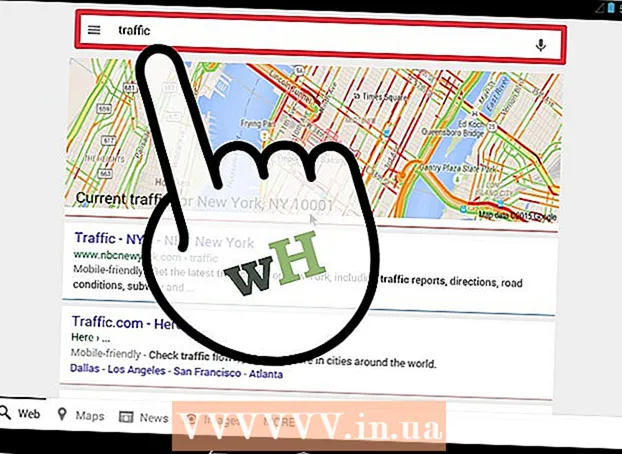Autor:
Virginia Floyd
Loomise Kuupäev:
14 August 2021
Värskenduse Kuupäev:
1 Juuli 2024

Sisu
- Sammud
- Meetod 1/2: uue dokumendi loomine CMYK -värvirežiimis
- Meetod 2/2: kuidas muuta olemasoleva dokumendi värvirežiim CMYK -ks
Adobe Illustratori failidel on kaks peamist värvirežiimi: RGB ja CMYK. RGB -d kasutatakse sisu avaldamiseks Internetis, CMYK -d aga printimiseks. Kui saadate dokumendi printerisse, veenduge, et selle värvirežiim on CMYK. Saate luua uue dokumendi CMYK -režiimis või teisendada olemasoleva faili RGB -vormingust CMYK -režiimi.
Sammud
Meetod 1/2: uue dokumendi loomine CMYK -värvirežiimis
 1 Käivitage Adobe Illustrator. Klõpsake töölaual selle programmi ikooni või otsige soovitud ikooni, kasutades ekraani vasakus alanurgas olevat otsinguriba (otsinguriba avamiseks klõpsake Windowsi logo).
1 Käivitage Adobe Illustrator. Klõpsake töölaual selle programmi ikooni või otsige soovitud ikooni, kasutades ekraani vasakus alanurgas olevat otsinguriba (otsinguriba avamiseks klõpsake Windowsi logo). - Macis klõpsake doki vasakul küljel ikooni Finder. Klõpsake Mine> Rakendused> Adobe Illustrator. Või kui Illustratori ikoon on dokitud, klõpsake ikooni.
 2 Looge uus dokument. Vajutage klahvikombinatsiooni Control + N (Windows) või Command + N (Mac OS X). Avaneb aken "Uus dokument".
2 Looge uus dokument. Vajutage klahvikombinatsiooni Control + N (Windows) või Command + N (Mac OS X). Avaneb aken "Uus dokument".  3 Klõpsake vahekaarti "Täpsem". Nüüd valige värvirežiim.
3 Klõpsake vahekaarti "Täpsem". Nüüd valige värvirežiim.  4 Avage rippmenüü Värvirežiim. Leidke valik "CMYK".
4 Avage rippmenüü Värvirežiim. Leidke valik "CMYK".  5 Klõpsake "CMYK". Tavaliselt on see suvand vaikimisi valitud. Nüüd salvestage muudatused.
5 Klõpsake "CMYK". Tavaliselt on see suvand vaikimisi valitud. Nüüd salvestage muudatused.  6 Klõpsake nuppu OK. CMYK / Preview kuvatakse dokumendi vasakus ülanurgas.
6 Klõpsake nuppu OK. CMYK / Preview kuvatakse dokumendi vasakus ülanurgas. - Dokumendid kasutavad nüüd vaikimisi CMYK -režiimi (kui te ei muuda värvirežiimi seadeid).
Meetod 2/2: kuidas muuta olemasoleva dokumendi värvirežiim CMYK -ks
 1 Käivitage Adobe Illustrator. Klõpsake töölaual selle programmi ikooni või otsige ikooni ekraani vasakus alanurgas asuva otsinguriba abil (otsinguriba avamiseks klõpsake Windowsi logo).
1 Käivitage Adobe Illustrator. Klõpsake töölaual selle programmi ikooni või otsige ikooni ekraani vasakus alanurgas asuva otsinguriba abil (otsinguriba avamiseks klõpsake Windowsi logo). - Macis klõpsake doki vasakul küljel ikooni Finder. Klõpsake Mine> Rakendused> Adobe Illustrator. Või kui Illustratori ikoon on dokitud, klõpsake sellel ikoonil. Nüüd leidke vasakus ülanurgas menüü Fail.
 2 Klõpsake Fail> Ava. Avaneb failide loendiga aken. Leidke ja tõstke esile soovitud fail.
2 Klõpsake Fail> Ava. Avaneb failide loendiga aken. Leidke ja tõstke esile soovitud fail. - Võite vajutada ka klahve Control + O (Windows) või Command + O (Mac OS X).
 3 Faili avamiseks klõpsake nuppu OK. Nüüd peate uuesti avama menüü "Fail".
3 Faili avamiseks klõpsake nuppu OK. Nüüd peate uuesti avama menüü "Fail".  4 Klõpsake "Fail". Hõljutage kursorit dokumendi värvirežiimi kohal. Avaneb alammenüü.
4 Klõpsake "Fail". Hõljutage kursorit dokumendi värvirežiimi kohal. Avaneb alammenüü.  5 Valige "CMYK". Leidke vasakult tööriistaribalt valikutööriist (tume nooleikoon).
5 Valige "CMYK". Leidke vasakult tööriistaribalt valikutööriist (tume nooleikoon).  6 Klõpsake valiku tööriistal. Selle tööriista abil saate valida kõik dokumendi elemendid.
6 Klõpsake valiku tööriistal. Selle tööriista abil saate valida kõik dokumendi elemendid.  7 Hoidke hiire vasakut nuppu all ja lohistage hiirekursor üle kogu dokumendi. Kõik dokumendi elemendid tõstetakse esile sinise markeriga.
7 Hoidke hiire vasakut nuppu all ja lohistage hiirekursor üle kogu dokumendi. Kõik dokumendi elemendid tõstetakse esile sinise markeriga.  8 Avage menüü Redigeerimine. Leidke valik "Muuda värve".
8 Avage menüü Redigeerimine. Leidke valik "Muuda värve".  9 Hõljutage kursorit valiku Muuda värve kohal. Avanevas alammenüüs leidke valik "Teisenda CMYK -ks".
9 Hõljutage kursorit valiku Muuda värve kohal. Avanevas alammenüüs leidke valik "Teisenda CMYK -ks".  10 Klõpsake suvandil "Teisenda CMYK -ks". Faili värvirežiim teisendatakse CMYK -ks; dokumendi saab nüüd printerisse saata.
10 Klõpsake suvandil "Teisenda CMYK -ks". Faili värvirežiim teisendatakse CMYK -ks; dokumendi saab nüüd printerisse saata.